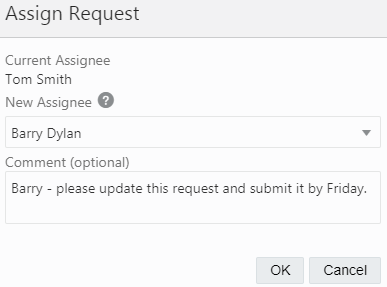Assegnazione di una richiesta
È possibile assegnare una bozza di richiesta a un altro utente che può continuare a lavorare su di essa.
Ad esempio, una richiesta potrebbe dover essere riassegnata a un utente diverso se il creatore della richiesta non è disponibile o non può completare lo stadio di sottomissione per la richiesta. Il nuovo assegnatario è responsabile della sottomissione o dell'eliminazione della richiesta.
Nota:
La richiesta, per poter essere riassegnata a un utente diverso, deve trovarsi nello stadio di sottomissione.
Considerazioni
- Quando si assegna una richiesta, le autorizzazioni e l'accesso ai dati dell'assegnatore e degli assegnatari della richiesta vengono presi in considerazione. Fare riferimento a Sicurezza in termini di richieste.
- Durante la convalida di una richiesta, se la richiesta contiene un'azione per cui il nuovo assegnatario non dispone di autorizzazione oppure se aggiorna una proprietà (incluse le proprietà nascoste) per cui il nuovo assegnatario non dispone dell'autorizzazione Modifica, la convalida per tale elemento della richiesta avrà esito negativo a causa delle autorizzazioni utente. Eventuali errori di convalida devono essere risolti prima che sia possibile sottomettere la richiesta.
- Durante la correzione degli errori di convalida l'assegnatario della richiesta può eliminare qualsiasi elemento della richiesta, inclusi elementi che contengono azioni la cui esecuzione non è consentita dalle autorizzazioni disponibili o le proprietà che l'assegnatario non è autorizzato ad aggiornare.
Quando una richiesta viene riassegnata, l'assegnatario precedente e quello nuovo vengono avvisati del cambio di responsabilità. L'assegnatario precedente riceve una notifica e-mail che lo informa che non è più l'assegnatario della richiesta. Il nuovo assegnatario riceve una notifica e-mail che lo informa che è l'assegnatario della richiesta e che è responsabile della sua sottomissione.
Per assegnare una richiesta, procedere come segue.
-
Aprire la richiesta.
-
Fare clic su Azioni e selezionare Assegna.
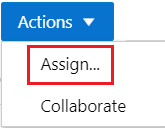
Nota:
La voce di menu Assegna è disponibile solo se l'utente corrente è in grado di assegnare la richiesta, ovvero l'utente deve essere l'assegnatario corrente della richiesta, un utente con l'autorizzazione Proprietario vista per la vista o un amministratore servizi.
-
Selezionare l'utente a cui assegnare la richiesta, aggiungere un commento facoltativo e fare clic su OK.